Cómo apagar la pantalla de tu ordenador desde la barra de tareas de Windows 10

Si usamos un ordenador de sobremesa, puede que no echemos en falta la posibilidad de poder apagar la pantalla del equipo de forma rápida, sin embargo, cuando usamos un ordenador portátil la cosa cambia, ya que la pantalla de los ordenadores portátiles no cuentan con su propio botón para apagarlas. A continuación, vamos a mostrar cómo apagar la pantalla del ordenador desde la barra de tareas de Windows 10.
Como podrás imaginar, para ello vamos a tener que echar mano de alguna aplicación de terceros que nos permita añadir esta función al sistema operativo de Microsoft. De esta manera con un simple clic sobre la barra de tareas, podremos apagar la pantalla de nuestro PC.
Aplicaciones que permiten apagar la pantalla de tu ordenador desde la barra de tareas de Windows 10
Existen varias apliaciones que ofrecen esta función, pero Turn Off Monitor es una de las más utilizadas y populares. Como su propio nombre indica, lo que nos ofrece esta herrameinta es la posibilidad de apagar nuestra pantalla desdela barra de tareas del sistema haciendo clic en el icono que añade Turn Off Monitor.
Para comenzar a usar la aplicación, lo único que tenemos que hacer es descargar Turn Off Monitor desde este enlace, descomprimir el archivo .zip que se nos guarda y arrastrar el fichero TurnOffMonitor.exe a la barra de tareas para dejarlo anclado.
Para comenzar a usar la aplicación, lo único que tenemos que hacer es descargar Turn Off Monitor desde este enlace, descomprimir el archivo .zip que se nos guarda y arrastrar el fichero TurnOffMonitor.exe a la barra de tareas para dejarlo anclado.
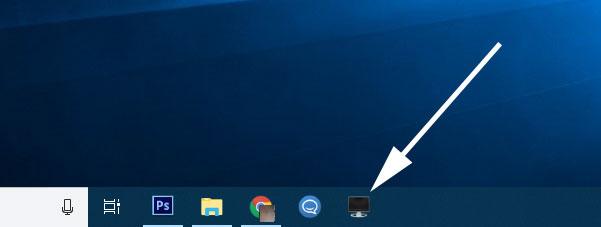
Display Power Off Utility es otra aplicación que también nos permite apagar la pantalla del ordenador desde el icono que nos añade a la barra de tareas. El procedimiento para comenzar a usar Power Off Utility es el mismo que Turn Off Monitor, descargamos la herramienta, descomprimimos el ZIP y arrastramos el .exe a la barra de tareas para dejarlo anclado. Luego solo tenemos que hacer clic sobre el icono de la barra de tareas para apagar la pantalla del ordenador.
Turn Off LCD es otra aplicación similar a las dos que acabamos de mencionar, mientras que Screen Off es una aplicación que requiere un poco más de interacción por parte del usuario.
En primer lugar tendremos que ejecutar la herramienta de forma manual para que se quede en ejecución en la bandeja del sistema y posteriormente tendremos que hacer clic sobre el icono de Screen Off para elegir la opción Desactivar, que será la que nos apague la pantalla del equipo.
Comentarios
Publicar un comentario